[ĐÁP ÁN] Chọn kiểu dữ liệu nào cho trường điểm Toán, Lý, Tin,...
Đây là dạng câu hỏi thi trắc nghiệm lý thuyết phổ biến được thầy cô giáo thường xuyên đưa vào đề kiểm tra trên lớp, để giải nhanh và chính xác loại câu hỏi này, các em cần ôn nhuần nhuyễn lý thuyết trọng tâm trong bài kết hợp luyện đề trắc nghiệm thường xuyên. Dưới đây là đáp án kèm giải thích chi tiết câu hỏi về kiểu dữ liệu trong nội dung Tin học 12, mời các em và thầy cô giáo tham khảo.
Chọn kiểu dữ liệu nào cho truờng điểm Toán, Lý, Hoá, Tin....
Đáp án đúng: C
Giải thích: Dữ liệu của trường điểm Toán, Lý, Hóa, Tin,... thuộc dạng dữ liệu số nên đáp án C. Number là kiểu phủ hợp.
Lý thuyết tham khảo:
1. Các khái niệm chính:
Bảng: Là một đối tượng của Access gồm các cột và các hàng để chứa dữ liệu mà người dùng cần khai thác.
Trường (field): Mỗi trường là một cột của bảng thể hiện một thuộc tính của chủ thể cần quản lý.
Bản ghi (record): Mỗi bản ghi là một hàng bao gồm dữ liệu về các thuộc tính của chủ thể được quản lý.
Kiểu dữ liệu (Data Type): là kiểu dữ liệu lưu trong một trường. Mỗi trường có một kiểu dữ liệu.
Dưới đây là một số kiểu dữ liệu thường dùng trong Access:
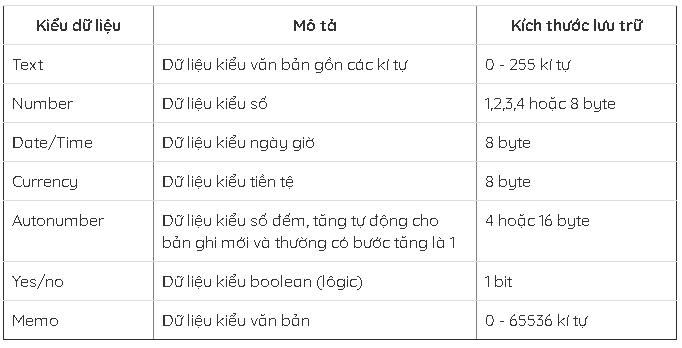
Bảng 1: Một số kiểu dữ liệu thường dùng trong Access
2. Tạo và sửa cấu trúc bảng:
a. Tạo câu trúc bảng
Bước 1. Chọn đối tượng Table -> nháy đúp Create Table in Design view
Bước 2. Nhập các thông số:
- Tên trường vào cột Field Name;
- Chọn kiểu dữ liệu trong cột Data Type;
- Mô tả nội dung trường trong cột Description (không bắt buộc);
- Lựa chọn tính chất của trường trong phần Field Properties.
Một số tính chất thường dùng của trường:
Field size: Cho phép đặt kích thước tối đa cho dữ liệu của trường kiểu text, number, autonumber;
Format: Quy định cách hiển thị và in dữ liệu;
Default value: Xác định giá trị ngầm định đưa vào khi tạo bản ghi mới;
Thay đổi tính chất của một trường; Nháy chuột vào dòng định nghĩa trường. Các tính chất của trường tương ứng sẽ xuất hiện trong phần Field Properties.
Bước 3. Chỉ định khóa chính (Primary key)
- Khóa chính: là một hay nhiều trường mà giá trị của chúng xác định duy nhất mỗi hàng trong bảng.
- Các thao tác thực hiện:
+ Chọn trường làm khóa chính;
+ Nháy nút (khóa) hoặc chọn lệnh Edit chọn Primary key trong bảng chọn Edit;
+ Access hiển thị ký hiệu chiếc chìa khóa ở bên trái trường được chọn để cho biết trường đó được chỉ định làm khóa chính.
Lưu ý: Nếu không chỉ định khóa chính, Access sẽ tự động tạo một trường khóa chính có tên ID với kiểu AutoNumber
Access không cho phép nhập giá trị trùng hoặc để trống giá trị trong trường khóa chính.
Bước 4. Lưu cấu trúc của bảng
- Chọn file chọn Save hoặc nháy chọn nút lệnh (save)
- Gõ tên bảng vào ô Table Name trong hộp thoại Save As
- Nháy nút OK hoặc ấn phím Enter
b. Thay đổi cấu trúc của bảng:
- Thay đổi thứ tự các trường:
+ Chọn trường muốn thay đổi vị trí, nháy chuột và giữ.
+ Xuất hiện hình nằm ngang trên trường đã chọn
+ Rời chuột đến vị trí trỏ mới, thả chuột
- Thêm trường:
+ Trỏ chuột vào trường đã chọn.
+ Kích phím phải chuột chọn Insert Rows
- Xóa trường:
+ Chọn trường muốn xóa
+ Kích phải chuột/Delete Rows
- Thay đổi khóa chính:
+ Chọn trường muốn hủy khóa chính
+ Kích vào biểu tượng (khóa)
- Xóa bảng: Trong cửa sổ CSDL, kích phải chuột vào bảng muốn xóa, chọn lệnh Delete/Chọn Yes để khẳng định muốn xóa
- Đổi tên bảng:
+ Kích chuột vào bảng muốn đổi tên
+ Chọn lệnh Rename
+ Nhập vào tên mới và Enter
File tải Đáp án + Giải thích chi tiết + Lý thuyết tham khảo liên quan:
Hy vọng tài liệu sẽ hữu ích cho các em học sinh và quý thầy cô giáo tham khảo.
►Ngoài ra các em học sinh và thầy cô có thể tham khảo thêm nhiều tài liệu hữu ích hỗ trợ ôn luyện thi môn Tin học như đề kiểm tra học kì, 1 tiết, 15 phút trên lớp, hướng dẫn giải sách giáo khoa, sách bài tập được cập nhật liên tục tại chuyên trang của chúng tôi.
- ĐH Ngân hàng TPHCM vừa mới công bố điểm chuẩn học bạ, đánh giá đầu vào 2023
- Đã có Điểm chuẩn học viện Hành Chính Quốc Gia năm 2023 chính thức
- Điểm chuẩn ĐH Kinh Tế Đà Nẵng theo điểm thi tốt nghiệp năm 2023
- Đại học Kinh tế TPHCM đã chính thức công bố điểm chuẩn năm 2023
- Đại học Kinh tế - Kỹ thuật Công nghiệp vừa công bố điểm chuẩn năm 2023
- Điểm chuẩn năm 2023 Học viện Quân Y lấy từ 22,65 điểm
- Trường học viện Kỹ thuật quân sự chính thức công bố điểm chuẩn 2023
- Đã có điểm chuẩn Trường Sĩ Quan Lục Quân 1 năm 2023 chính thức

